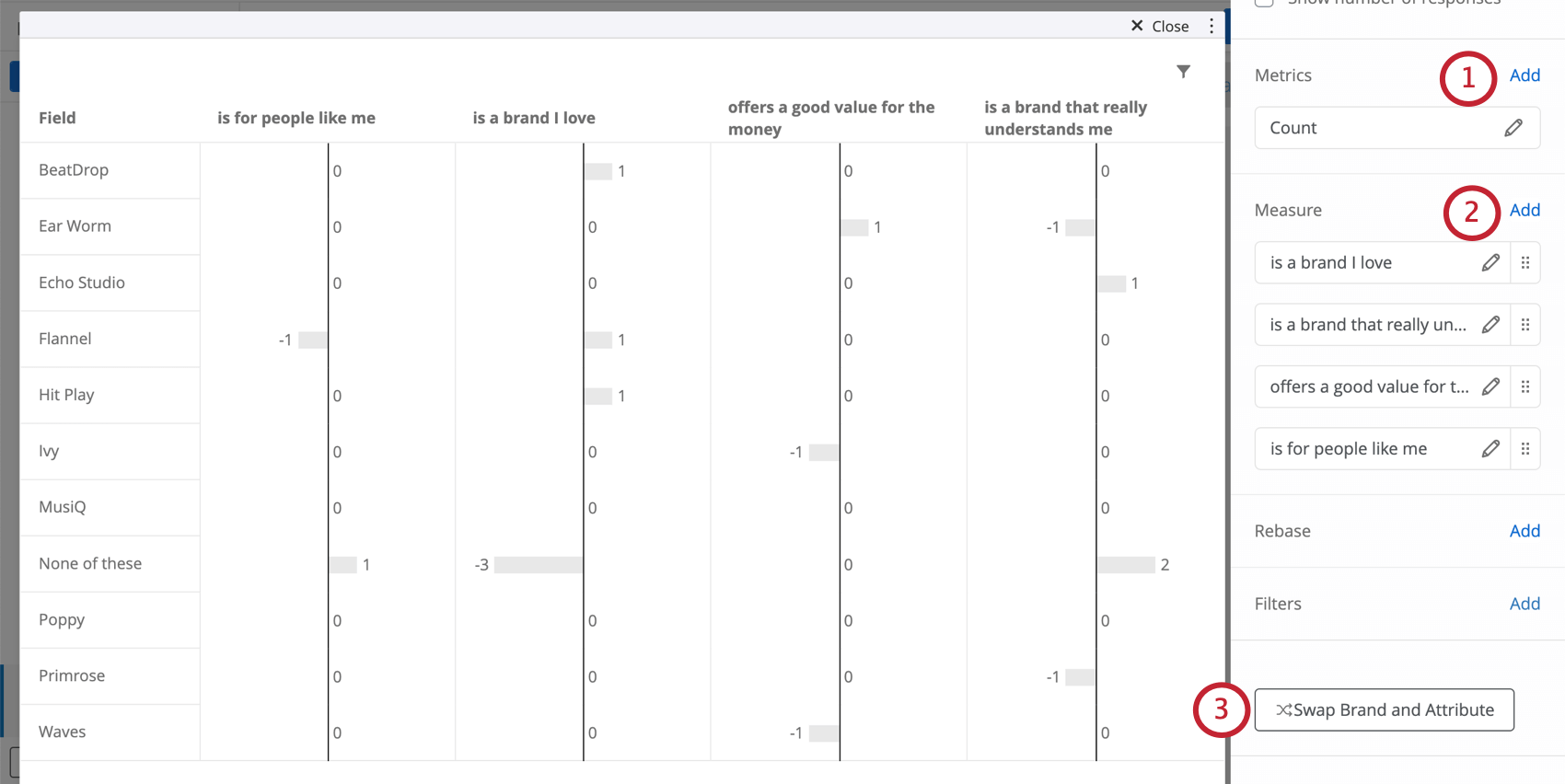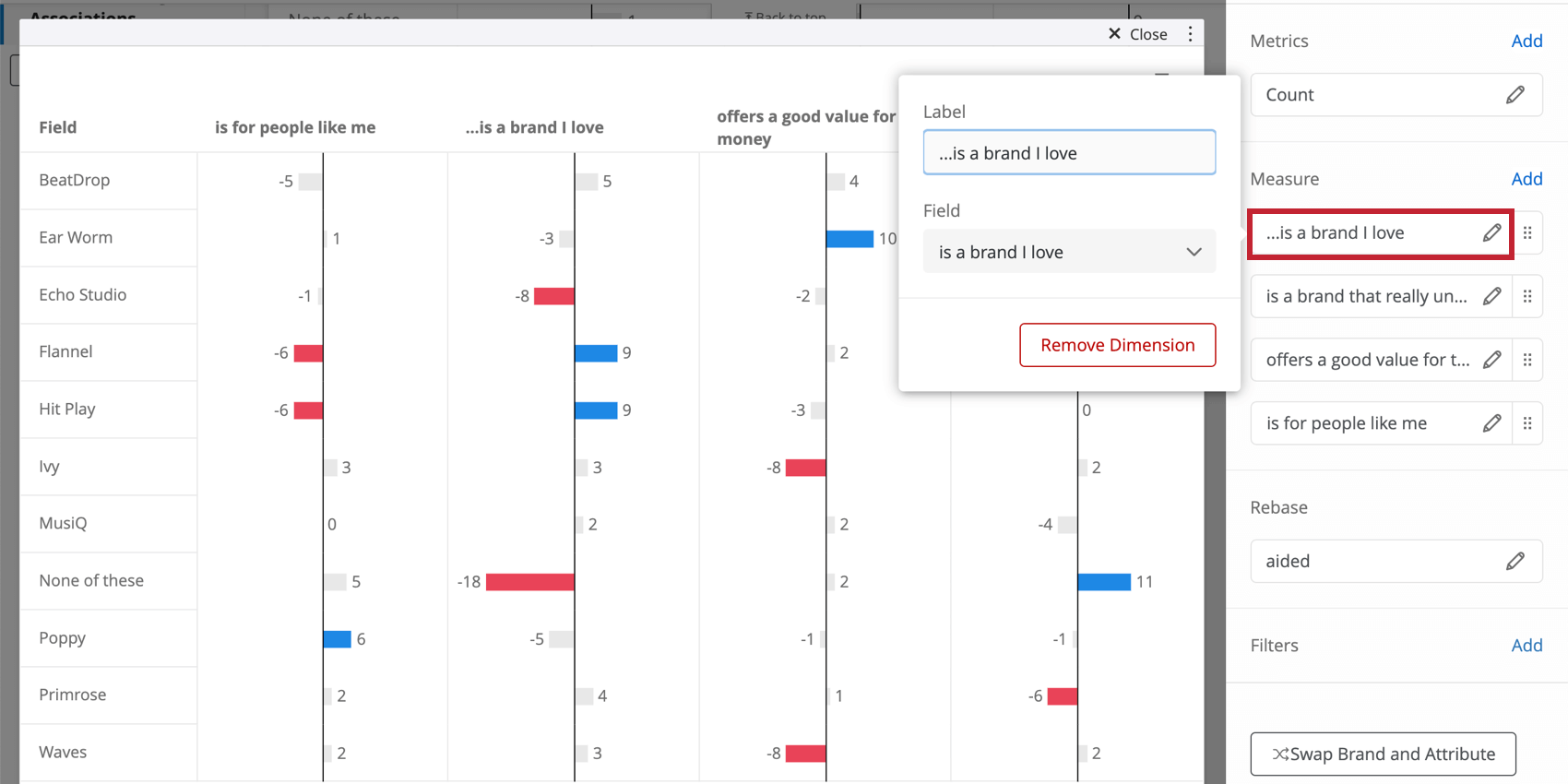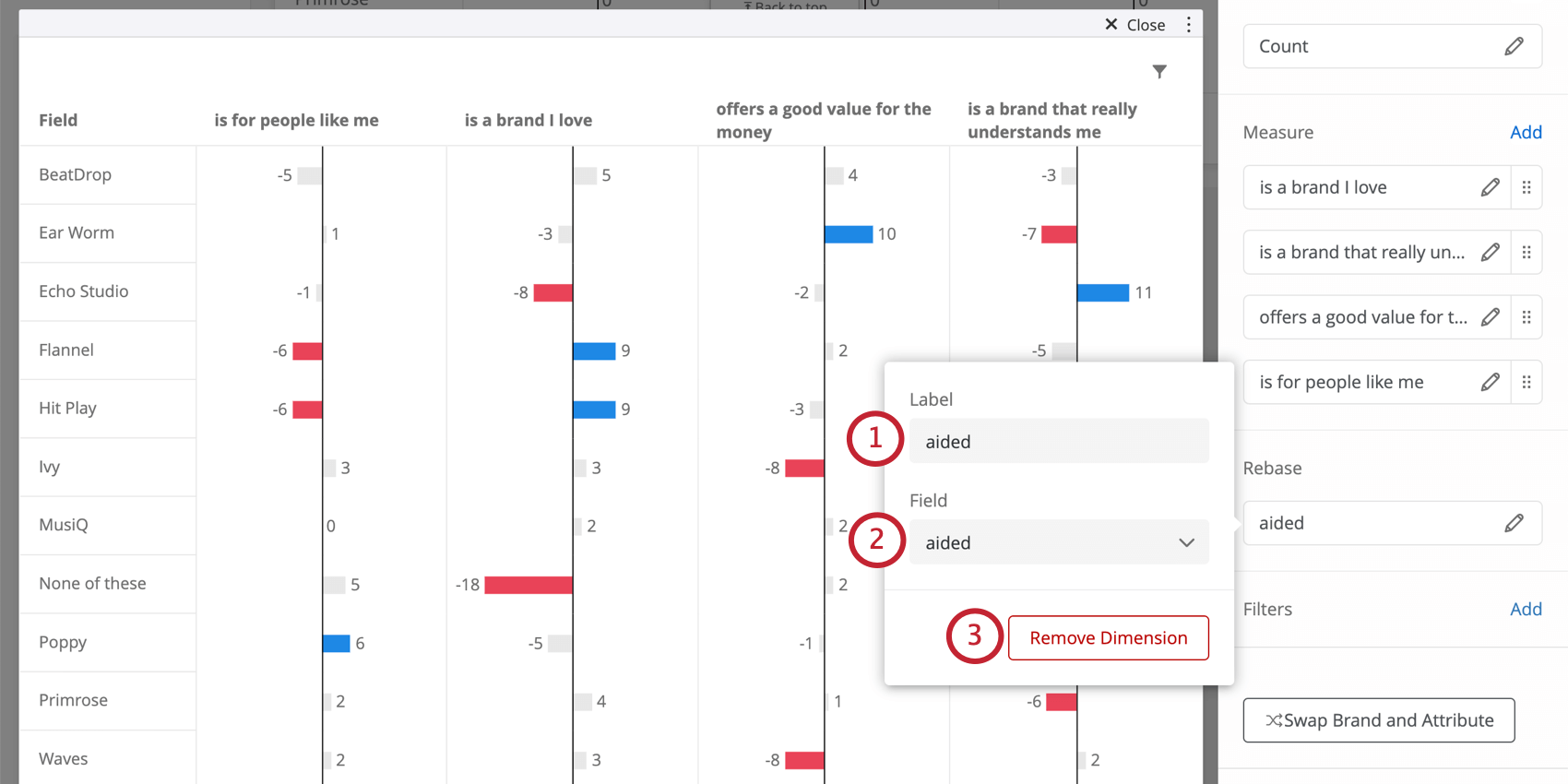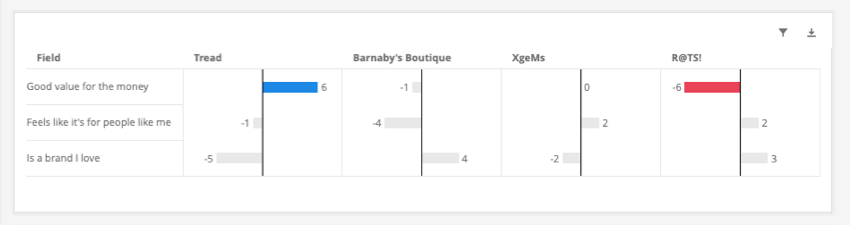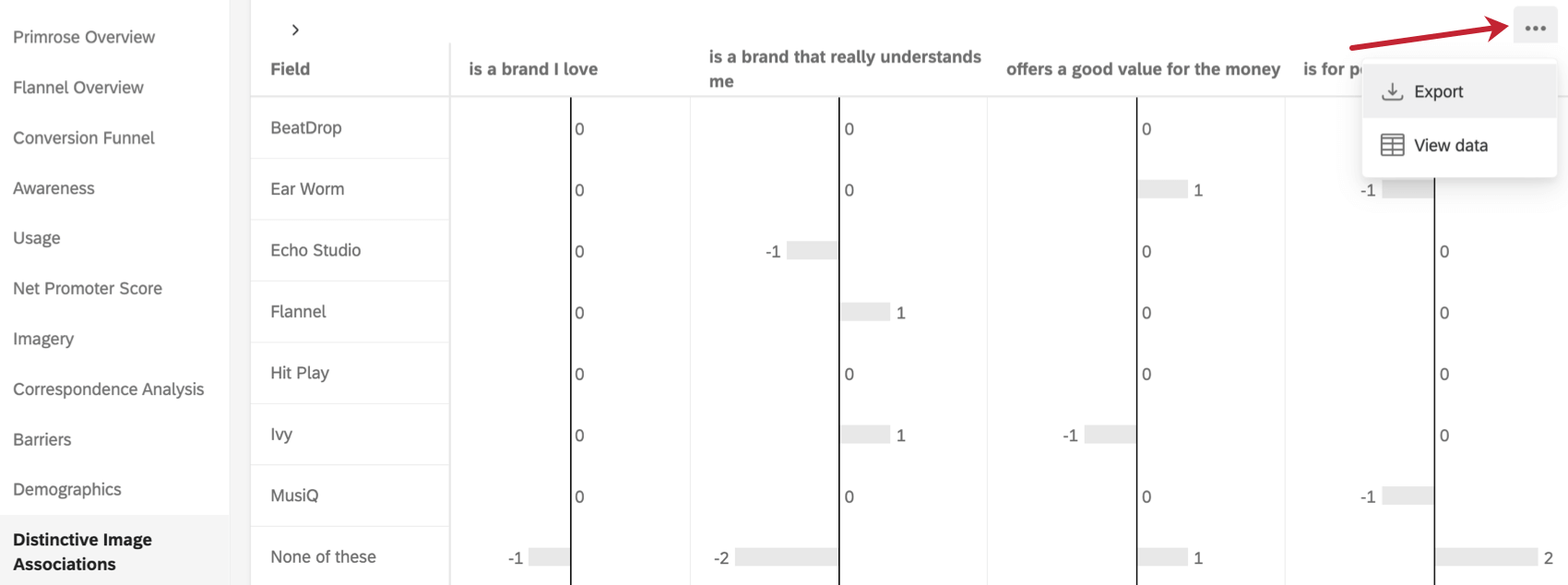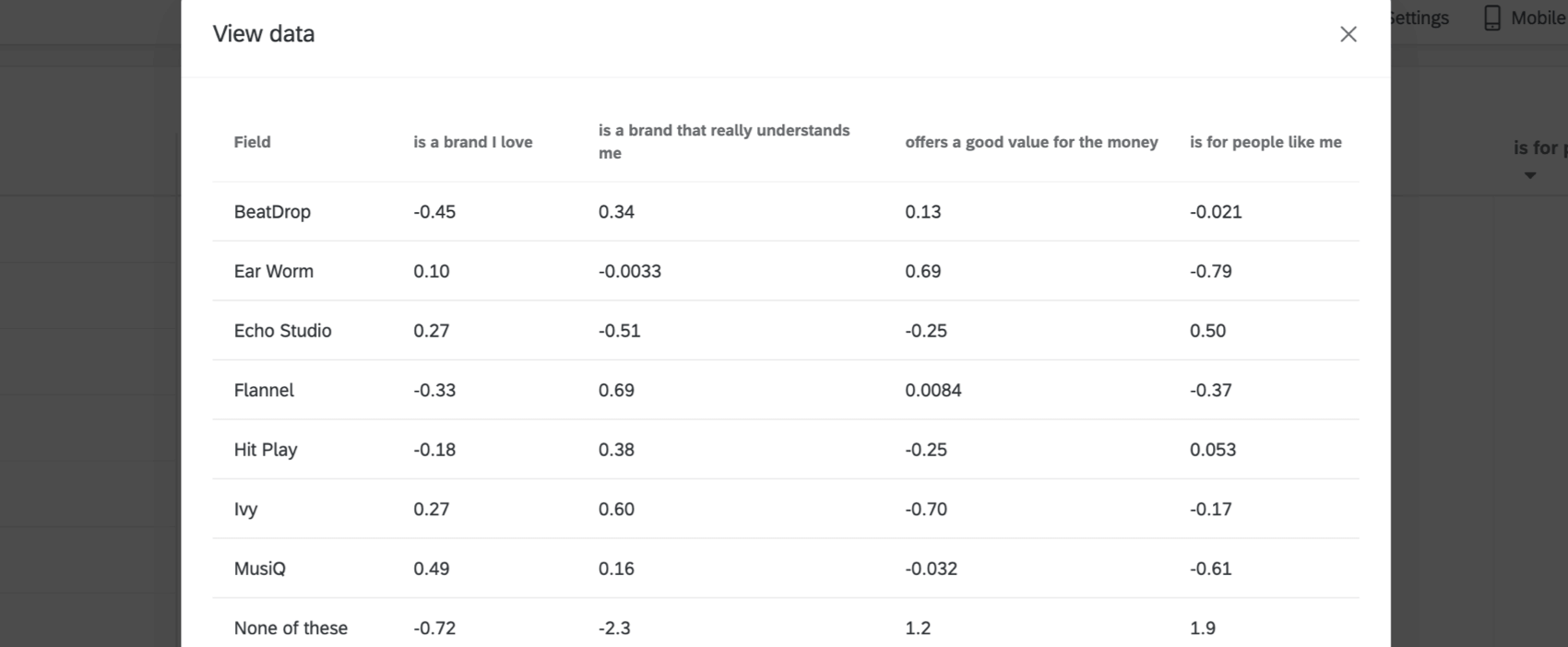Modello di articolo
Informazioni sul Widget delle Associazioni di immagini distintive
L’immagine del brand si riferisce alla misurazione della percezione che i consumatori hanno di un marchio attraverso la sua associazione con attributi rilevanti. Tuttavia, è assodato che l’utilizzo di un marchio influenza l’endorsement: gli intervistati che ne sono utilizzatori sono in grado di descriverlo meglio di altri marchi e sono quindi più propensi a selezionarlo come associato a ciascun attributo. Ciò significa che i brand più grandi tendono a ricevere più voti in quanto associati a ciascun attributo, indipendentemente da quale sia tale attributo. In questo modo l’immagine del brand si sposta a favore dei marchi più grandi.
Un altro fattore che condiziona la scelta del brand per particolari attributi è legato alla “prototipicità” dell’attributo. La prototipicità è il grado in cui un attributo definisce l’appartenenza alla categoria (ad esempio, tutti i brand di shampoo ottengono un punteggio elevato su “pulisce i capelli”, quindi questo attributo ha un’alta prototipicità).
L’associazione di immagini distintive (nota anche come brand image profiling) è una tecnica che controlla l’uso e i pregiudizi prototipici per determinare quali funzioni/attributi aiutano a distinguere un brand da un altro. Funziona calcolando le valutazioni degli attributi che un brand otterrebbe se fosse indifferenziato e confrontandole con le valutazioni effettive. La differenza tra la valutazione prevista e quella effettiva risulta in un punteggio unico che elimina le influenze del brand e del punteggio delle dimensioni dell’attributo che viene tracciato. Si tratta di uno strumento di analisi perspicace utilizzato per determinare i punti di forza e di debolezza di un brand rispetto ai suoi concorrenti in tutti gli attributi.
Requisiti dei dati
Le domande a selezione multipla con le stesse opzioni devono essere caricate nel widget Associazioni di immagini distintive. Per esempio, si possono avere domande che chiedono: “In base alla sua esperienza o a ciò che ha sentito dire, quale dei seguenti brand di gioielleria ritiene che offra un buon rapporto qualità/prezzo? Selezionare tutte quelle che si applicano” Le risposte sono i vari Brand che state esaminando. I tratti dovrebbero essere gli stessi per ogni brand.
Questi campi devono essere mappati come insiemi di testo a risposta multipla.
Consiglio Q: non preoccupatevi, se state usando la dashboard preconfezionata di Brand Tracker, abbiamo già mappato questi contenuti per voi. Queste sono le domande incluse nel blocco “Immagini” del sondaggio. A volte questi attributi sono denominati con il loro nome (“offre un buon rapporto qualità/prezzo”) o nel formato “immagine_#” (con “immagine” che sta per “brand imagine”). Se lo si desidera, è sempre possibile rinominarli in base agli attributi che dovrebbero misurare, in modo da facilitarne l’identificazione. Ad esempio, la domanda di prima potrebbe essere intitolata “Buon rapporto qualità/prezzo” invece di “Immagina_1”.
Impostazione del Widget
- In Metrica, fare clic su Aggiungi.
Consiglio Q: si dovrebbe aggiungere solo una metrica. Lasciare questo come Conte. Non modificare il tipo di metrica né aggiungere filtri alla metrica. Le modifiche alle opzioni aggiuntive, come l’etichetta o i decimali, non si rifletteranno nel widget.
- Alla voce Misure, aggiungere i campi delle immagini del brand. Fare clic su Aggiungi per aggiungere ciascuno di essi. Ne servono almeno tre.
Consiglio Q: non utilizzare attributi negativi o con parole forti in questo widget! Ad esempio, va bene utilizzare un attributo che è stato definito “buon valore per il prezzo”, ma non uno che è stato definito “cattivo valore per il prezzo” Gli attributi negativi falsano l’analisi. Allo stesso modo, gli attributi non devono essere formulati in modo forte: “ottimo valore per il prezzo” non funzionerà come “buon valore per il prezzo” Gli aggettivi forti possono portare a modelli di risposta diversi e falsare l’analisi.
- Assicuratevi che i brand siano elencati a sinistra del widget, sotto la voce Field, e che gli attributi siano elencati in alto. In caso contrario, fare clic su Scambia brand e attributo.
Se possibile, nascondere l’opzione Nessuna di queste opzioni deselezionando la casella di controllo. In questo modo si evita che i risultati siano falsati.
Rebasing su consapevolezza assistita
Per impostazione predefinita, il widget Immagini distintive è basato sul conteggio totale; ogni attributo dell’immagine viene diviso per il conteggio totale delle risposte del sondaggio. È inoltre possibile effettuare il rebase utilizzando la consapevolezza assistita. In questo modo, per ogni attributo dell’immagine, il conteggio di uno specifico brand sarà diviso per il numero di persone che conoscono quel marchio. Ciò contribuisce a ridurre il fattore della dimensione del brand, in modo che i marchi più grandi possano essere confrontati meglio con quelli più piccoli.
- In corrispondenza di Rebase, fare clic su Aggiungi.
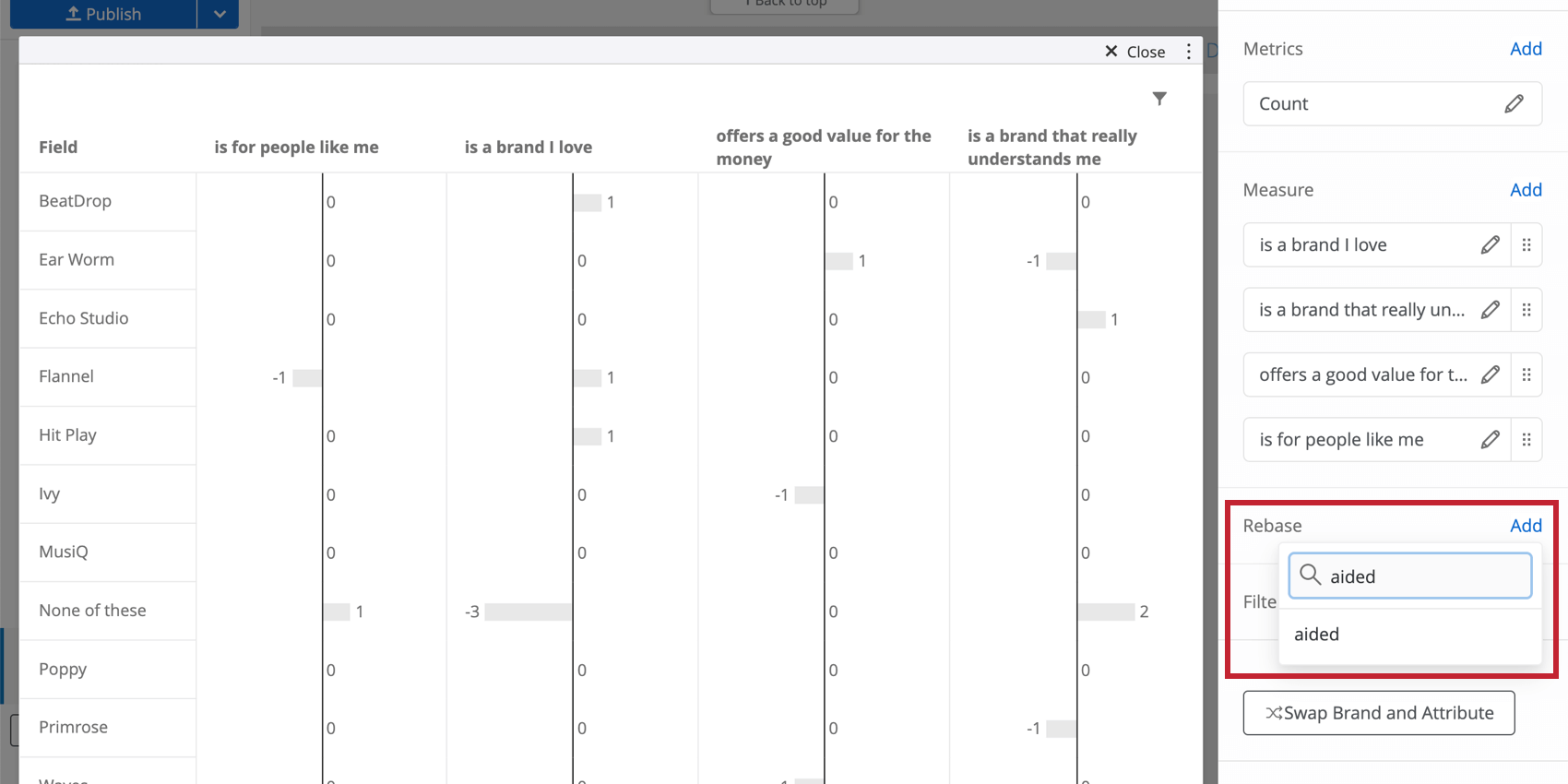
- Cercare il proprio campo di sensibilizzazione assistita. Questo può avere un nome diverso, come ad esempio “Consapevolezza assistita” o “Consapevolezza sollecitata”
- Selezionare questo campo.
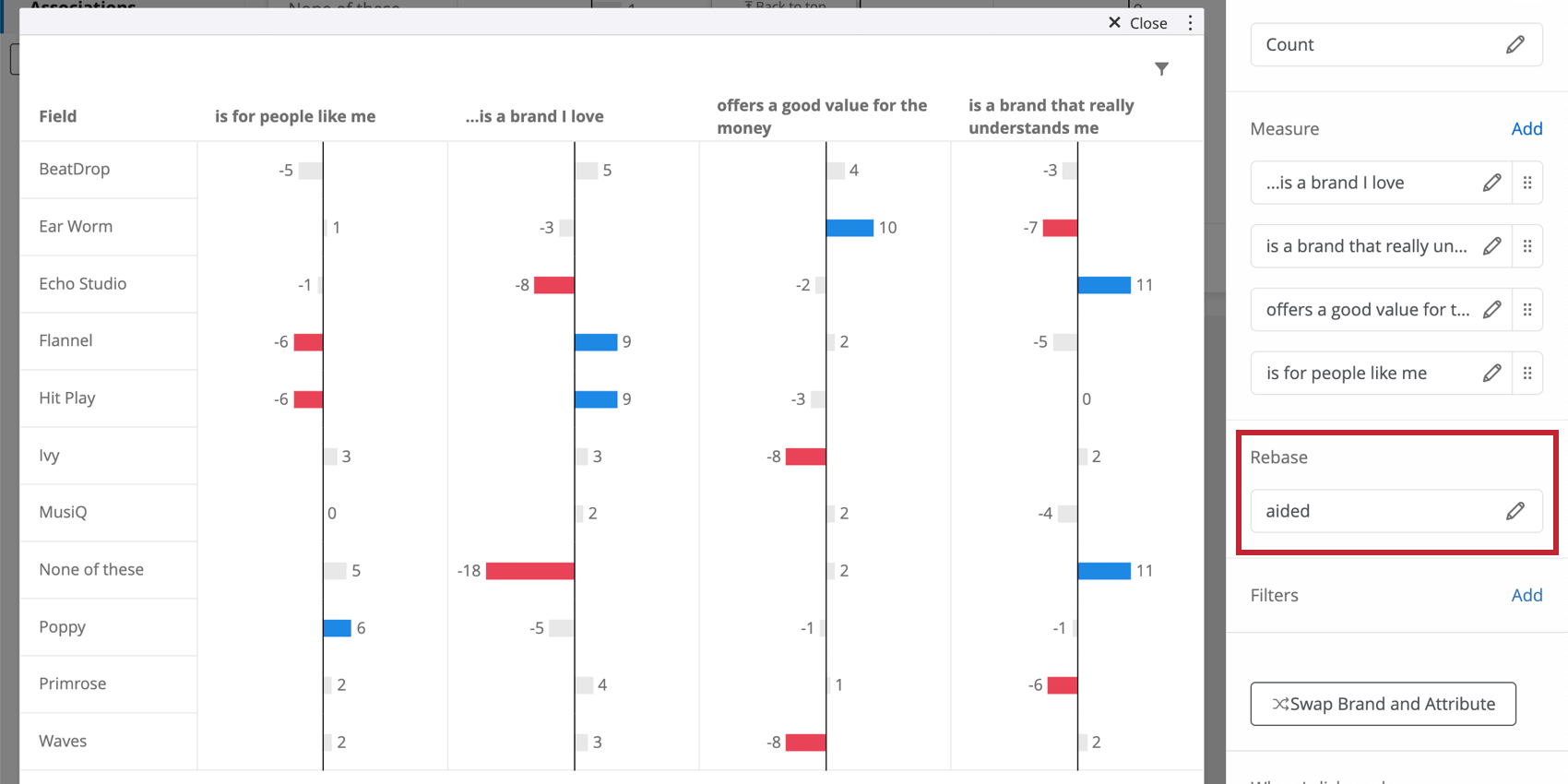
Modifica del campo Rebase
Selezionare il campo utilizzato per il rebase del widget. Sono disponibili le seguenti opzioni:
- Etichetta: Modificare l’etichetta del campo rebase. Si noti che questo dato non viene visualizzato da nessuna parte nel widget, ma è solo per comodità.
- Campo: Cambiare il campo dati della dashboard che si sta usando per ribilanciare il widget. Si dovrebbe usare solo un campo di sensibilizzazione assistita o nessun campo.
- Rimuovi dimensione: Rimuove il campo di ribasamento. In questo modo il widget sarà nuovamente basato sul conteggio totale.
Interpretazione
Questo widget è utile per determinare ciò che distingue il vostro brand dagli altri; in altre parole, per evidenziare i suoi punti di forza e di debolezza. I valori negativi sono i punti in cui il brand può essere migliorato, mentre i valori positivi sono i punti di forza. Prestare particolare attenzione ai valori codificati a colori.
Si consiglia di analizzare un massimo di 8-10 brand alla volta. L’analisi è un confronto, quindi l’aggiunta e la rimozione di brand può modificare in parte i risultati.
Opzioni di visualizzazione dei valori dei dati
Fare clic su Valori dei dati per configurare i dati visibili nel widget. Attivando la funzione di personalizzazione della visibilità dei dati, è possibile selezionare i brand e le metriche da visualizzare. Questo può essere utile quando nel rapporto è necessario concentrarsi su brand specifici o sulla percezione del marchio.
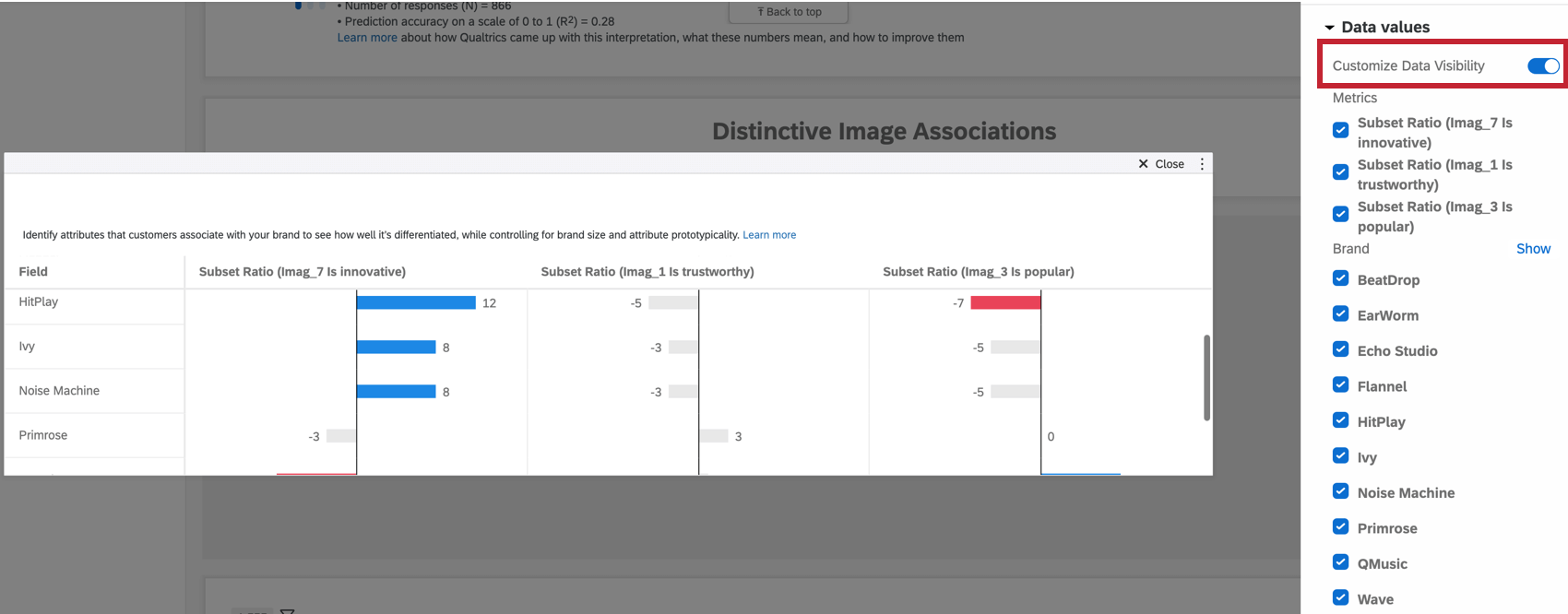
Per nascondere i brand o le metriche dal widget, deselezionare la casella a sinistra di ogni voce.
Opzioni aggiuntive
Fare clic sui tre punti orizzontali nell’angolo in alto a destra del widget per visualizzare altre opzioni.